В модуле «Smart Service Desk для 1С:Документооборот 3.0» реализована интеграция с электронной почтой. Заявки в техническую поддержку можно подавать как интерактивно, в интерфейсе программы «1С:Документооборот КОРП», так и по электронной почте.
Сотрудники, клиенты и партнеры предприятия могут отправлять запросы по электронной почте, далее получать на них ответы и вести дальнейшую переписку в рамках своего запроса полностью по электронной почте. К электронным письмам могут быть присоединены файлы произвольного формата.
Основные механизмы интеграции с электронной почтой рассмотрены здесь:
- Настройка мониторинга электронной почты для сбора email с различных почтовых адресов технической поддержки. Вы можете настроить произвольное количество элементов мониторинга, организовав полноценный шлюз к электронной почте.
- Настройка шаблонов сообщений для формируемых писем службы технической поддержки. В шаблонах сообщений можно использовать произвольный текст, а также теги для доступа к данным заявок и бизнес-процессов.
- Настройка отправки уведомлений непосредственно из маршрута бизнес-процесса. В таком случае сообщения формируются при прохождении специальной точки в маршруте процесса.
- Сквозной пример обработки электронного письма, поступившего на адрес технической поддержки.
Для включения возможности работы с электронной почтой отметьте флажок «Использовать интеграцию с эл. почтой» в настройках параметров модуля Smart Service Desk.
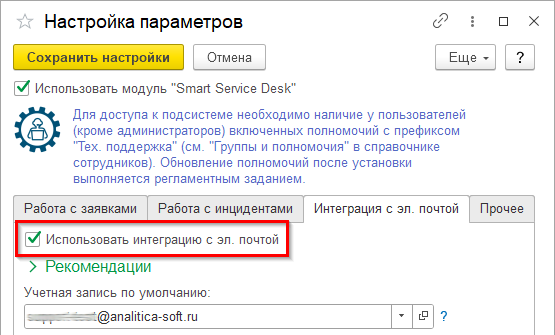
После включения флажка «Использовать интеграцию с эл. почтой» в подсистеме «Service Desk» станет доступным новый раздел «Интернет-шлюз», содержащий набор собственных пунктов.
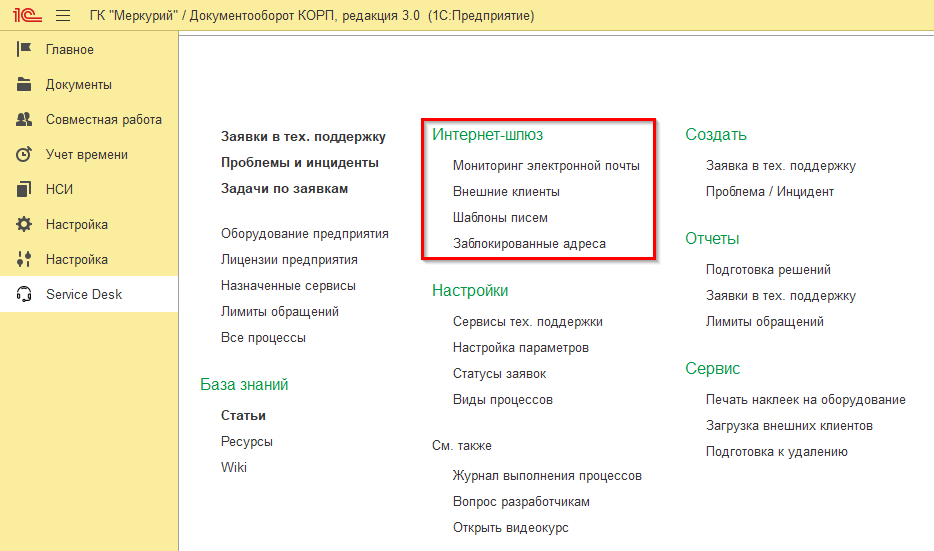
Более подробная информация об интеграции с электронной почтой приведена в руководстве пользователя.
Смотрите также:

